絶対参照を指定したセル範囲は固定されます。
1.関数を入れるセルをクリックRANK関数を出します。
RANK関数の詳しい作成はこちらを見てください
2.「数値」「範囲」「順序」を入れるのですが、「範囲」を入れる場合は、範囲をドラッグし、「B4:B8」と表示された時に、ファンクションキーの「F4」を押します。
すると、それぞれの行番号、列番号の前に「$」(ダラーマーク)が表示されます。「$B$4:$B$8」という表示になりますが、これは、行も列も固定するということです。
3.C4に「4」という解が入ります。
4.そのセルの右下の■で黒い十字を表示して下方向にドラッグするか、Wクリックして式のコピーをします。
5.5教科分のセルに順位が表示されました。
ちゃんと1位から5位までが表示されていますね。
6.では、式を確認してみましょう。
C列の順位、どこをクリックしても、範囲を表すセルは、「$B$4:$B$8」となっていてずれていません。
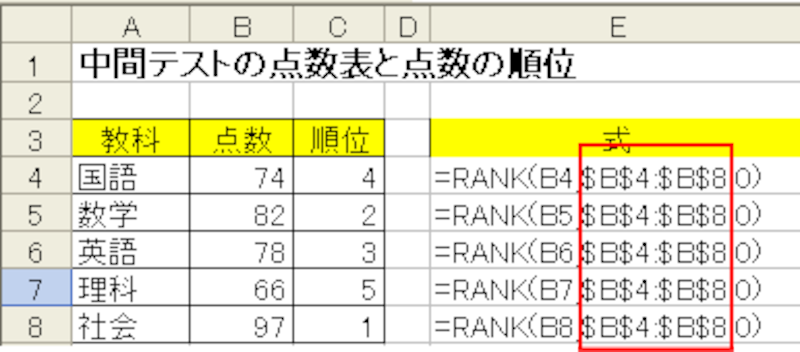
だから、正確な解が表示されたのです。
実は、今回のように、行と列を両方絶対参照する以外に列だけ、行だけの固定もできますが、それはまたいずれ、ご説明します。
以上の参照を身につけて、エラー値が表示されないように式をたてていきましょうね!
【新連載】~関数~
▼vol.1 SUM関数で合計一発表示!
▼vol.2 AVERAGE関数で平均も楽々
▼vol.3 MAX関数・MIN関数
▼vol.4 今日の日付はTODAY関数で!
▼vol.5 順位をつけるのはRANK関数で!
【連載】~エラー値~
エクセルのエラーで困っているかたは下をご覧ください。8つのエラー値のご説明をしています
▼第1弾!エクセルで####とエラーが!
▼第2弾!エクセルで#NULL!とエラーが!
▼第3弾!エクセルで#DIV/0!とエラーが!
▼第4弾!エクセルで#VALUE!とエラーが!
▼第5弾!エクセルで#NAME?とエラーが!
▼第6弾!エクセルで#REFとエラーが!
▼第7弾!エクセルで#NUM!とエラーが!
▼第8弾!エクセルで#N/Aとエラーが!
【All About Japanの他サイト関連記事】
▼エクセルを使っちゃおう!《ガーデニング》






